Cách gõ tiếng việt trên Macbook Air, Pro, M1 đơn giản nhất
Hệ điều hành MacOS thường đã được tích hợp sẵn bộ gõ tiếng Việt Macbook. Bạn không cần phải sử dụng thêm một phần mềm hỗ trợ nào khác. Tuy nhiên, với một số dòng máy Macbook cũ như Macbook 2011, Macbook 2012 hoặc mới hơn nữa là Macbook phiên bản năm 2019, Macbook Apple 2020 thì tính năng gõ tiếng Việt vẫn có thể xảy ra lỗi . Điều này gây ảnh hưởng rất nhiều đến công việc, học tập của người dùng.Chính vì vậy, việc sử dụng một phần mềm gõ Tiếng Việt thứ 2 là điều cần thiết. Bạn có thể dễ dàng gõ được Tiếng Việt trên Macbook. Nếu bạn đang đang muốn tìm hiểu thêm về cách gõ Tiếng Việt trên Macbook Air, Pro hãy tham khảo bài viết dưới dây.
>> Có thể bạn quan tâm:
Macbook không lên nguồn - Cách sửa lỗi thành công 100%
Quên mật khẩu Macbook Air, Pro và cách lấy lại đơn giản
Cách đổi mật khẩu Macbook Air, Pro cực dễ, nhanh chóng
Gõ Tiếng Việt trên Macbook bằng chế độ mặc định của MacOS
Trên Macbook đã được tích hợp sẵn bộ gõ Tiếng Việt mặc định. Người dùng mua máy Mac cũ hay mới về chỉ cần cài đặt bộ gõ này. Không cần phải lên mạng để tải, cài đặt mất nhiều thời gian và công sức. Để bật được bộ gõ mặc định Tiếng Việt trên Macbook bạn cần thực hiện các bước sau:
Bước 1: Nhấn vào logo Apple ở góc trái màn hình > Chọn System Preferences > Tiếp tục chọn vào mục Keyboard (Bàn phím).
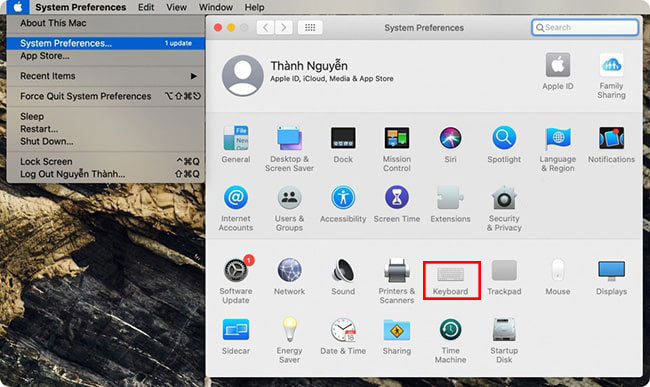
Chọn vào mục System Preferences
Bước 2: Cửa sổ Keyboard hiển thị > Chọn vào thẻ Input Sources > Tích chọn vào dấu (+) ở dưới góc trái màn hình để thêm bàn phím.
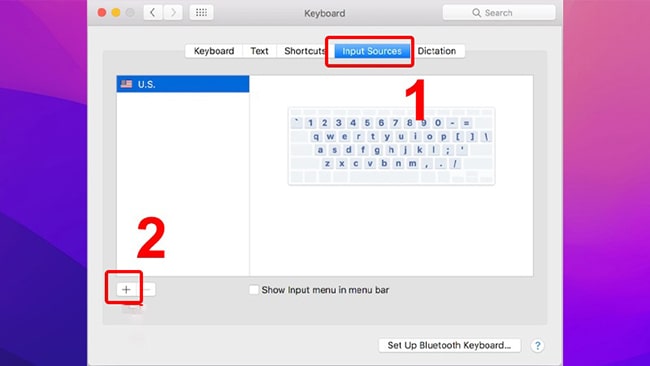
Thiết lập bộ gõ Tiếng Việt
Bước 3: Chọn vào ngôn ngữ Vietnamese > Tiếp tục chọn kiểu gõ dấu mà bạn sử dụng > Cuối cùng nhấn Add để hoàn thành.
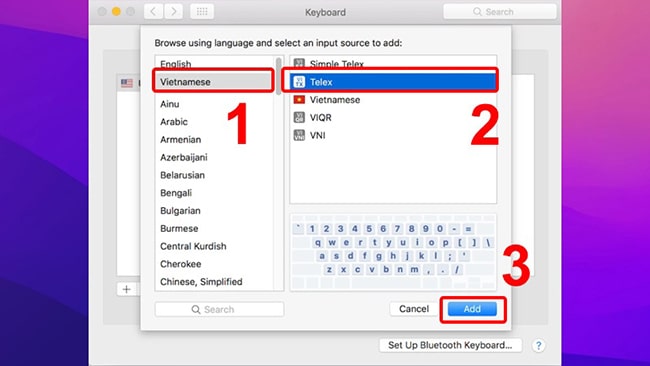
Chọn ngôn ngữ và kiểu gõ
Bước 4: Sau khi đã thêm bộ gõ Tiếng Việt. Người dùng thay lựa chọn thay đổi bộ gõ mặc định trên máy. Chọn vào biểu tượng trên thanh Menu > Chọn vào bộ gõ Tiếng Việt mới thiết lập.
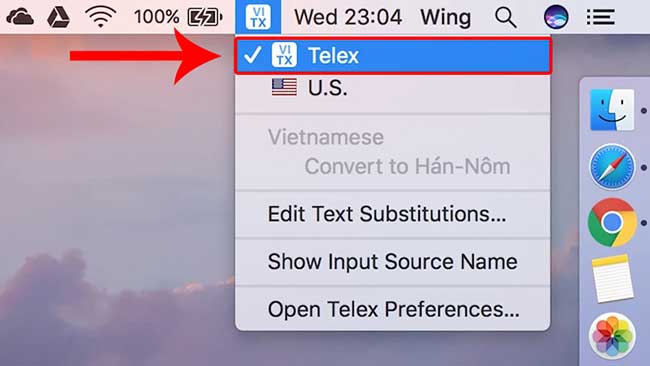
Điều chỉnh bộ gõ Tiếng Việt ra ngoài thanh Menu
Cách gõ Tiếng Việt trên Macbook với phần mềm GoTiengViet
Phần mềm GoTiengViet là một trong số những bộ gõ Tiếng Việt tốt nhất hiện nay. Đang rất được nhiều người dùng cài đặt để sử dụng trên máy tính. Đây là phần mềm gõ Tiếng Việt Macbook được phát hàng của tác giả Trần Kỳ Nam. Trong đó, phần mềm có rất nhiều ưu điểm nổi bật như:
- Tính năng gợi ý từ ngữ thông minh.
- Tự động kiểm tra lỗi chính tả.
- Cho phép khôi phục lại các thao tác trước đó.
- Tích hợp nhiều phím tắt.
- Cung cấp nhiều kiểu gõ, bảng mã.
Để tải và cài đặt phần mềm GoTiengViet người dùng có thể download ở trang web chính thức của Trần Kỳ Nam tại. Các bước thực hiện để tải và cài đặt như sau:
Bước 1: Tải phần mềm tại địa chỉ https://www.trankynam.com/gotv/
Bước 2: Vào file GoTiengViet vừa mới tải về và kéo app vào thư mục Application.
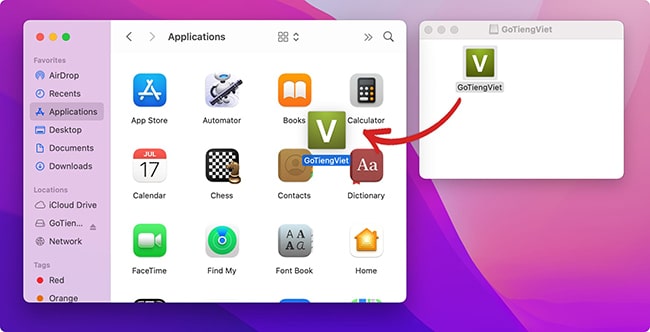
Kéo GoTiengViet là mục Application
Bước 3: Mở ứng dụng GoTiengViet trong mục Application > Một thông báo hiện lên chọn vào mục Open > Sau đó phần mềm này sẽ được hiển thị ở ngoài thanh Menu.
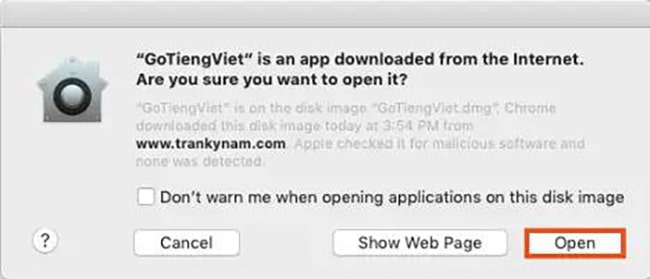
Tích chọn vào ô Open
Bước 4: Mỗi khi mở bộ gõ này bạn sẽ nhận được thông báo “Enable access for assistive devices” thì bạn nên cấp quyền cho ứng dụng bằng cách. Chọn vào biểu tượng Apple ở góc trái màn hình > Chọn vào mục System Preferences > Tiếp tục chọn vào mục Security & Privacy.
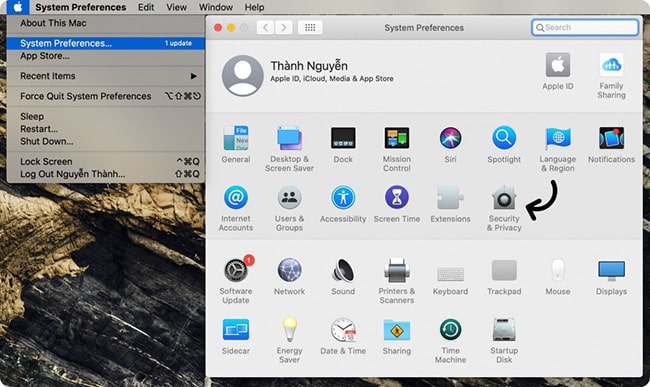
Chọn vào mục Security & Privacy để cấp quyền
Bước 5: Cửa sổ Security & Privacy hiển thị chọn vào thẻ Privacy > Tiếp tục chọn vào mục Accessibility > Tích chọn vào phần mềm GoTiengViet.
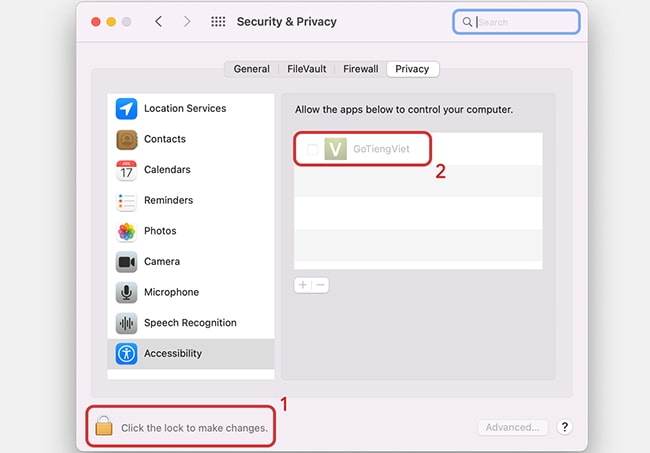
Cấp quyền cho ứng dụng GoTiengViet
Bước 6: Nhấn vào biểu tượng ổ khóa > Nhập mật khẩu của máy để mở khóa.
Bước 7: Sau khi hoàn thành biểu tượng GoTiengViet sẽ được hiển thị ở ngoài thanh Menu. Người dùng có thể chỉnh sửa tùy theo nhu cầu sử dụng.
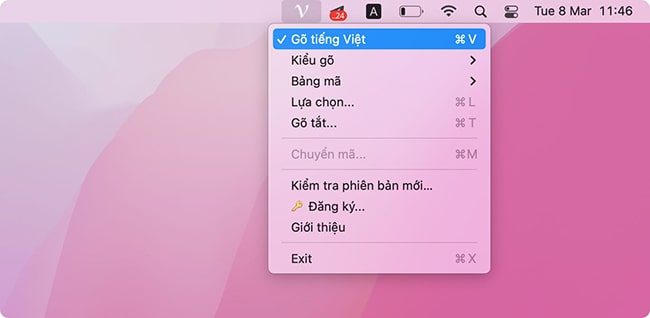
Phần mềm đã được hiển thị trên thanh Menu
Lưu ý: Không nên sử dụng đồng thời nhiều bộ gõ cùng lúc để tránh gây xung đột phần mềm.
Cài bộ gõ Tiếng Việt cho Macbook bằng EVKey
Ngoài phần mềm GoTiengViet thì phần mềm EVKey hiện cũng đang được đánh giá khá cao. Mặc dù mới được cho ra mắt trong thời gian gần đây nhưng với khả năng sử dụng mượt mà, ít gặp lỗi trên cả Macbook lẫn laptop Windows khiến dùng dùng hài lòng trong quá trình sử dụng.
Đây là phần mềm được nhận xét là tối ưu nhất trong các bộ gõ Tiếng Việt Macbook. Bởi vì nó khắc phục được những hạn chế đang có trên phần mềm khác. Ngoài ra, phần mềm có thể sử dụng miễn phí với nhiều kiểu gõ và bảng mã đa dạng. Tương thích với các phiên bản của hệ điều hành Window và MacOS. Một số tính năng nổi bật có thể kể đến như:
- Tự động kiểm tra lỗi chính tả.
- Hỗ trợ nhiều bảng mã Tiếng Việt.
- Cho phép gõ tiếng Việt nhiều kiểu khác nhau.
- Tiêu tốn ít tài nguyên laptop Macbook.
Để có thể tải và cài đặt phần mềm gõ Tiếng Việt EVKey trên Macbook. Người dùng cần thực hiện các bước sau đây:
Bước 1: Tải phần mềm EVKey tại website chính thức của phần mềm: https://evkeyvn.com/
Bước 2: Lựa chọn phiên bản dành cho MacOS. Các phiên bản MacOS 10.14 trở lên sẽ sử dụng EVKey. Còn các phiên bản MacOS thấp hơn thì sử dụng EVKeyNSB.
Bước 3: Kéo app EVKey vào thư mục Application và mở lên. Do phần mềm không có trong App Store nên sẽ bị báo lỗi. Lúc này bạn sẽ cài đặt cấp quyền cho ứng dụng.
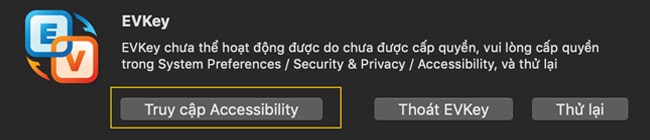
Thông báo yêu cầu cấp quyền cho ứng dụng
Bước 4: Nhấn vào biểu tượng Apple > Chọn vào mục System Preferences > Tiếp tục chọn vào mục Security & Privacy.
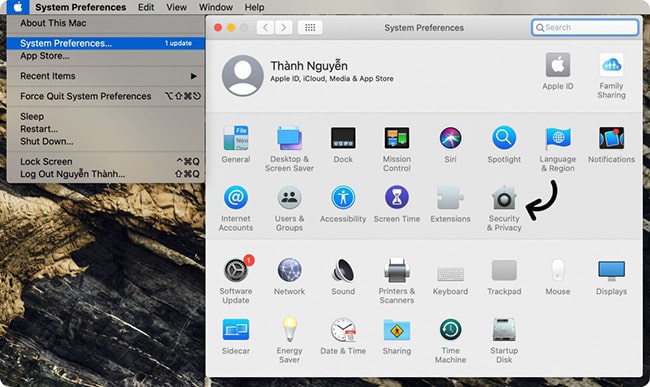
Chọn vào mục Security & Privacy
Bước 5: Khi màn hình hiển thị cửa sổ mới chọn vào mục Privacy > Tiếp tục chọn vào mục Accessibility > Tích chọn vào phần mềm EVKeyNSB/EVKey.
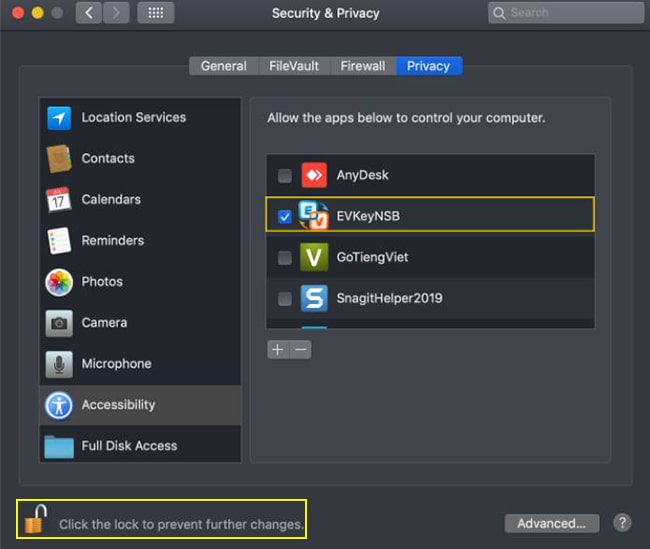
Mở khóa cấp quyền cho ứng dụng
Bước 6: Nhấp vào biểu tượng ổ khóa > Nhập mật khẩu của máy để mở khóa.
Bước 7: Sau khi hoàn thành biểu tượng EVKeyNSB/EVKey sẽ được hiển thị ở ngoài thanh Menu.
Lưu ý: Không nên sử dụng đồng thời nhiều bộ gõ cùng lúc để tránh gây xung đột phần mềm.
Open Key - Phần mềm gõ Tiếng Việt cho Macbook
Là phần mềm gõ Tiếng Việt Macbook hoàn toàn miễn phí. Được thiết kế nguồn mở luôn được phát triển và cập nhật trong quá trình sử dụng. Cùng với giao diện đơn giản, dễ sử dụng mà không mất nhiều thời gian tìm hiểu.
Phần mềm Open Key có rất nhiều ưu điểm vượt trội. Được rất nhiều người dùng đánh giá cao bởi khả năng hoạt động trơn tru, mượt mà. Đây cũng là một lựa chọn đáng để cân nhắc cho những ai đang cần một phần mềm gõ tiếng Việt trên Macbook.
- Kiểm tra ngữ pháp, chính tả.
- Tích hợp nhiều phím tắt.
- Sửa lỗi gạch chân trên Macbook.
- Tự động ghi hoa chữ cái đầu câu (Từ bản 1.2 trở về sau).
- Cập nhật tự động phiên bản mới ( Từ bản 1.3 trở về sau).
Để có thể cài bộ gõ Tiếng Việt cho Macbook của Open Key cho Macbook. Người dùng cần thực hiện các bước hướng dẫn sau:
Bước 1: Tải phần mềm Open Key tại website http://open-key.org/
Bước 2: Vào file Open Key vừa mới tải về và kéo app vào thư mục Application.
Bước 3: Mở ứng dụng Open Key trong mục Application > Bạn sẽ nhận được thông báo lỗi do phần mềm không có trong App Store. Để tắt thông báo này hãy cài đặt quyền truy cập cho phần mềm.
Bước 4: Chọn vào biểu tượng Apple ở góc trái màn hình > Chọn vào mục System Preferences > Tiếp tục chọn vào mục Security & Privacy.
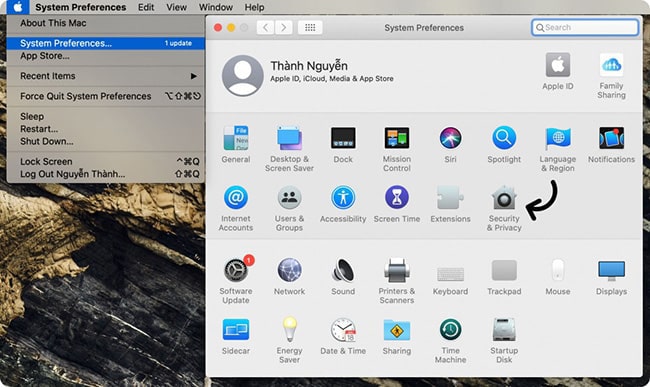
Chọn vào mục Security & Privacy
Bước 5: Cửa sổ Security & Privacy hiển thị chọn vào thẻ Privacy > Tiếp tục chọn vào mục Accessibility > Tích chọn vào phần mềm Open Key.
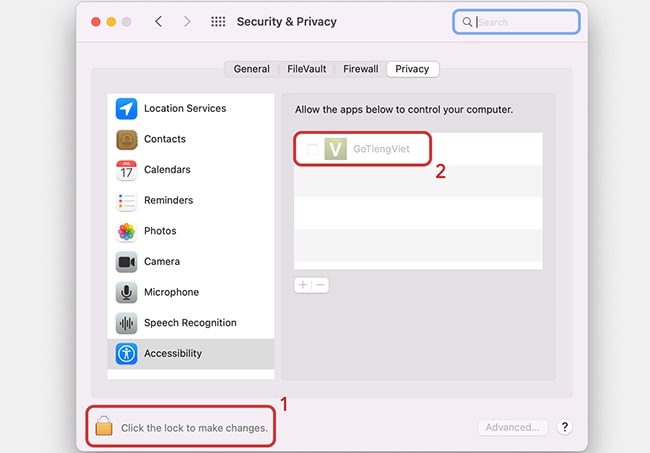
Vào Privacy để mở khóa
Bước 6: Nhấp vào biểu tượng ổ khóa > Nhập mật khẩu của máy để mở khóa.
Bước 7: Sau khi hoàn thành biểu tượng Open Key sẽ được hiển thị ở ngoài thanh Menu. Người dùng có thể chỉnh sửa tùy theo nhu cầu sử dụng.
Lưu ý: Không nên sử dụng đồ thời nhiều bộ gõ cùng lúc để tránh gây xung đột phần mềm.
Trên đây là những phần mềm gõ Tiếng Việt Macbook tốt nhất hiện nay. Các phần mềm đều có giao diện đơn giản, tốn ít tài nguyên của Macbook nên người có thể hoàn toàn yên tâm trong quá trình sử dụng. Truy cập ngay Tinker.vn để đọc thêm nhiều kiến thức, thông tin hữu ích khác về máy tính xách tay Macbook Apple nói riêng cũng như sản phẩm công nghệ khác của Apple nói chung.











